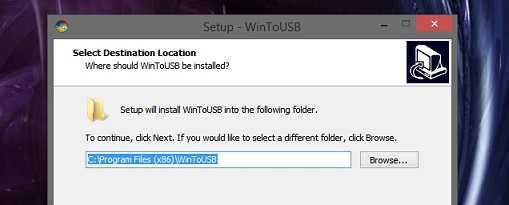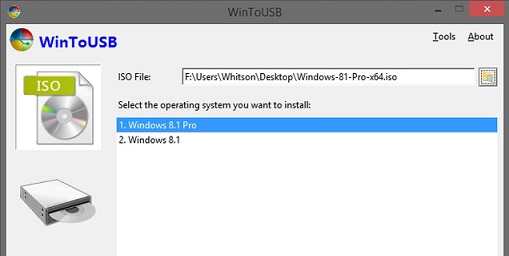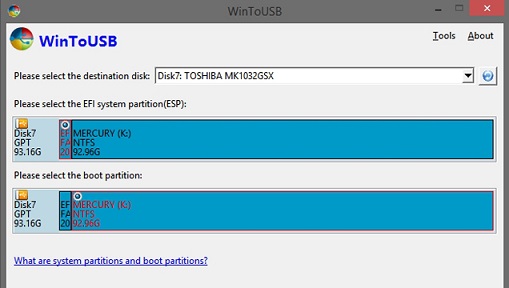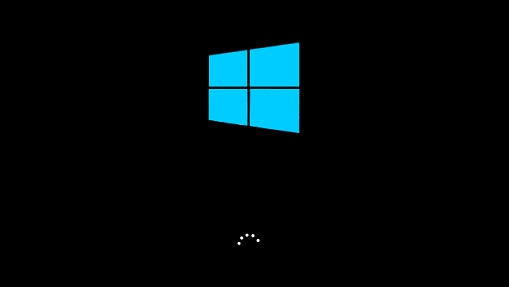در ۲۰ مه سال ۲۰۱۴ ساتیا نادلا (که به تازگی مدیر عامل مایکروسافت شده بود) در سالن کنفرانس شهر نیویورک در کنار پانوس پانای، مدیر بخش مایکروسافت سرفیس به معرفی جدیدترین تبلت مایکروسافت در آن زمان، یعنی سرفیس پرو ۳ پرداختند. نادلا با این جمله به پانای سخنان خود را شروع کرد:
امروز روز بزرگی است، بیا خوب شروع کنیم.
نسل اول سرفیس در بازار فروش خوبی نداشت و تعداد زیادی از این دستگاه روی دست مایکروسافت ماند و باعث زیان ۹۰۰ میلیون دلاری شد. اوضاع فروش نسل دوم هم چندان مناسب نبود.
نادلا به پانای گفته بود که نسخه سوم باید این اوضاع را سامان دهد:
ما باید سخت افزاری تولید کنیم که به ما اجازه دهد درون سخت افزار باشیم!
پانای میدانست که چه چیزی در مقابلش قرار گرفته، در عین حال مطمئن بود که در سومین تلاش خود راه را درست میروند. او در مصاحبه با بیزنس اینسایدر گفته بود:
شما یک دیدگاه دارید، دیدگاه کامل! هیچگاه یک نسل شما را به آن نخواهد رساند.
نسل اول سرفیس به همراه ویندوز RT
اوضاع خوب پیش رفت و حالا مایکروسافت در بازار تبلتها اسم و رسمی دارد و کمپانیهایی مانند دل و اچپی دنبالهرو او و سرفیس شدهاند. اما در این بین یک کمپانی وجود دارد که همیشه با غرور به نوآوریها و محصولات خلاقانه خود میبالد، در عین حال از ایده مایکروسافت در سرفیس الهام گرفته است. زمانی که اپل در سال ۲۰۱۵ آیپد پرو را معرفی کرد توجه همه به یک نکته جلب شد، با صفحه نمایشی بزرگتر و کاور کیبورد، این محصول بیش از حد شبیه سرفیس پرو ۴ بود، یا بهتر است بگوییم یک کپی برداری از آن بود!
سال گذشته مایکروسافت علاوه بر سرفیس ۴ و سرفیس پرو ۴ از یک لپتاپ با نام سرفیس بوک رونمایی کرد که با وجود برخی مشکلات کوچک، با نظرات مثبتی روبرو شد تا جایی که برخی از بزرگترین وبسایتهای فعال در حوزه فناوری به آن لقب “جذابترین لپتاپ ویندوزی سال” را دادند.
اما چه شد که مایکروسافت که به عنوان یک غول نرم افزاری شناخته میشد دست به تولید سخت افزار زد؟
در واقع باید گفت یک رنسانس سخت افزاری در ردموند اتفاق افتاده است، پس از تولید خانواد سرفیس و چند مدل از گوشیهای لومیا و دستبند سلامتی، به تازگی این شرکت با معرفی کنسول جدید و جذاب Xbox One S، سرفیس Hub و هدست هولولنز نشان داده که در تولید سخت افزار هم تبحر لازم را دارد. حتی آمار نشان داده که تبلتهای هیبریدی که مایکروسافت با سرفیس بنیانگذاری کرده و در سرفیس بوک آن را به تکامل رسانده توانستهاند تاثیر مثبتی بر بازار رایانههای شخصی بگذارند.
در ادامه قصد داریم به صورت مختصر به داستان تولد سرفیس و ورود مایکروسافت به فاز جدید رایانهها بپردازیم.
ویترینی برای ویندوز ۸
در سال ۲۰۰۷ و با معرفی آیفون توسط اپل، افق جدیدی در فناوری و تعامل با رایانهها دیده شد که همان صفحه نمایشهای مولتی تاچ بود. تیم سینفسکی هم خیلی زود این موضوع را درک کرد و تصمیم گرفت این ویژگی را در نسل بعدی ویندوز بگنجاند.
در سال ۲۰۰۹ بخش ویندوز مایکروسافت که به وسیله استیون سینفسکی مدیریت میشد کار خود بر روی نسل بعدی ویندوز با نام ویندوز ۸ را شروع کرد.
در سیستم عامل جدید از المانهای کلاسیک ویندوز چشم پوشی شد، منو استارت که از دوران ویندوز ۹۵ در پلتفرم ویندوز جا خوش کرده بود جای خود را به منو جدید مترو داد که شامل کاشیهای بزرگ و رنگارنگ بود و کارکرد لمسی ویندوز را آسانتر کرده بود.
مشکل اصلی این بود که تولید کنندگان رایانههای شخصی در آن دوران علاقه شدیدی به نوع سنتی لپتاپها و دسکتاپها داشتند و همیشه میخواستند و مجبور بودند در کنار محصولات خود نوتبوکهای ارزان ویندوزی بسازند که تجربه کاربری قابل قبولی ارایه میکردند.
پانای میگوید مایکروسافت نگران بود که کسی در دنیای PCها دست به تولید یک کامپیوتر ویندوزی تمام لمسی نخواهد زد که بتواند طلایهدار ما در عصر جدید رایانهها باشد. ما باید مطمئن میشدیم که این محصول تولید میشود.
پانای و سینفسکی در حال معرفی اولین سرفیس
در آن زمان پانای مسئول بخش سخت افزار مایکروسافت بود که در آن زمان تنها به معنی تولید ماوس و کیبورد بود. اما تیم او بیش از هر کس دیگری در مایکروسافت تجربه کار با محصولات ارگونومیک و تولید محصول سخت افزاری را داشتند، بنابراین در سال ۲۰۱۰، مدیریت مایکروسافت دستور ساخت محصولی جدید برای ویندوز جدید را به پانای داد.
در آن سال آیپد با تولد خود بار دیگر توجهها را به تبلتها که تا پیش از آن محصولاتی به درد نخور تلقی میشدند، جلب کرد و تب تبلتها به این صورت که امروز میبینیم آغاز شد. تیم پانای به این تصمیم رسیدند که اگر مشتریان به تبلتها علاقه مند بودند، مایکروسافت بهترین و کاربردیترین آن در جهان را خواهد ساخت. پانای درباره این موضوع میگوید که مردم چطور میتوانستند بفهمند که چه میخواهند؟ در آن زمان راحتترین چیز ساخت یک تبلت بود.
شکنجه تیم برای به دست آوردن دقیق جزئیات
پانای به عنوان فردی شناخته میشود که به سختی روی جزئیات کار میکند. در سال ۲۰۱۲ که اولین سرفیس معرفی شد او با افتخار اعلام کرده بود که این شرکت بیش از ۲۰۰ بخش سفارشی طراحی و تولید شده برای این تبلت داشتند.
در نهایت سرفیس با فرم خاص خود رونمایی شد، یک پایه نگه دارنده در عقب و یک کاور کیبورد در جلو که کار و زمان زیادی صرف آن شد. نمونههای آزمایشی تبلت با چسب و مقوا ساخته شدند تا در نهایت تیم سازنده به فرم و اندازه و وزن مناسب رسیدند. پانای اعتراف کرده که:
من در تمام مدت، تیم خودم را شکنجه کردم. ما به یک چیز آیکونیک نیاز داشتیم. شما نمیتوانید چنین چیزی تولید کنید، خودش تولید میشود.
چند نمونه از مدلهای آزمایشی سرفیس پیش از تولید نهایی محصول
قرار بود طراحی سرفیس به گونهای باشد که به خوبی در دست کاربر قرار بگیرد. رساالت سرفیس در آن زمان برجسته کردن ویندوز بود نه جلب توجهات به سمت خودش. از آن زمان تا به حال پروژه سرفیس به مرور تبدیل به محصولی شد که “بهترینهای مایکروسافت” را نشان میدهد. پانای میگوید که به عقیده او مردم خیلی زود سخت افزار و نرم افزار را از هم جدا میکنند.
پس از آن و با الگو برداری از سرفیس توسط شرکتهایی مانند دل، اچپی، لنوو، ایسوس و … ثابت شد که همه تولیدکنندگان منتظر چنین چیزی بودند، محصولی که بهترین در PCها و همین طور در تبلتها باشد.
قدرت سرفیس
سرفیس برای اولین در ۱۸ ژوئن سال ۲۰۱۲ و توسط استیو بالمر، مدیر عامل قبلی مایکروسافت در مراسمی اختصاصی در لس آنجلس به دنیا معرفی شد. در آن مراسم عنوان شد که نسل اول سرفیس میتواند ویندوز RT را اجرا کند. ویندوز RT از مشتقات ویندوز ۸ بود که برای اجرا بر روی دستگاههای با پردازنده مبتنی بر معماری ARM طراحی شده بود.
به دلیل این که ویندوز RT بر روی پردازندههای مبتنی بر معماری ARM اجرا میشد، نسل اول سرفیس عمر باتری بیشتری نسبت به لپتاپهای معمولی و آیپد داشت. اما مشکل بزرگ این بود که ویندوز RT از نرم افزارهای سازگار با نسخههای قبلی ویندوز پشتیبانی نمیکرد. نرم افزارهای قابل اجرا روی RT تنها محدود به آن چه به طور پیش فرض روی ویندوز نصب بود، نسخهای ویژه از آفیس که مایکروسافت برای RT توسعه داد و تعدادی اپ موجود در فروشگاه نرمافزاری شده بود.
استیو بالمر در حال معرفی ویندوز ۸
در هنگام عرضه عمومی سرفیس و ویندوز ۸ در اکتبر ۲۰۱۲، مایکروسافت در مراسم عرضهای که به صورت آنلاین جشن گرفته شد تصاویری از مدیر بخش ویندوز، سینفسکی پخش کرد که بر روی نسخهای سفارشی از سرفیس برد سواری میکند.
در فوریه ۲۰۱۳ دومین محصول این خانواده که ردهای جدید از سرفیس محسوب میشد، با نام سرفیس پرو معرفی شد. در حالی که سرفیس بیشتر به یک تبلت شباهت داشت که کیبورد به آن اضافه شده، سرفیس پرو آمده بود تا جای لپتاپها را بگیرد. مدل پرو شباهت زیادی به سرفیس داشت اما صفحه نمایش آن از رزولوشن بیشتری برخوردار بود، به یک قلم استایلوس با نام سرفیس Pen مجهز بود و از همه مهمتر این که نسخه کامل ویندوز ۸ را اجرا میکرد.
برخلاف بازخوردهای مثبت و تعریف و تمجیدهای اولیه بسیار، نسل اول دستگاههای سرفیس به یک ناامیدی بزرگ برای مایکروسافت تبدیل شد. سرفیس در عمر باتری و مشخصات با آیپد رقابت تنگاتنگی داشت اما به دلیل استفاده از ویندوز RT قادر به اجرا کردن اپهایی که کاربران میخواستند نبود. سرفیس پرو با استفاده از نسخه کامل ویندوز ۸ اوضاع را کمی بهتر کرد، اما عمر باتری و عملکرد آن توان رقابت با لپتاپها را نداشت. نکته منفی دیگر در مورد هر دو دستگاه این بود که تنها از طریق فروشگاههای مایکروسافت به فروش میرسیدند و دسترسی به آنها محدود بود.
در مارس ۲۰۱۳ بلومبرگ اعلام کرد که مایکروسافت تنها حدود ۱.۵ میلیون دستگاه از هر دو سرفیس فروخته که ۴۰۰ هزار دستگاه آن سرفیس پرو بود. این میزان بسیار کمتر از انتظار مایکروسافت بود. ردموندیها انتظار داشتند تا پایان ۲۰۱۲ فروش سرفیس مجهز به ویندوز RT به ۲ میلیون دستگاه برسد. در جولای ۲۰۱۳ مایکروسافت از بخش سرفیس ۹۰۰ میلیون ضرر دید که دلیل آن تعداد زیادی سرفیس مجهز به پردازنده ARM و ویندوز RT بود.
برخلاف تمامی نشانهها، مایکروسافت به کار خود ادامه داد و در ۲۰۱۳ سرفیس ۲ و سرفیس پرو ۲ را معرفی کرد که عمر باتری و عملکرد بهتری داشتند. اما باز هم در فروش تاثیر چندانی نداشت، شاید بتوان دلیل عمده آن را ناکامی و عدم محبوبیت ویندوز ۸ دانست.
هنگامی که نادلا به صندلی ریاست مایکروسافت تکیه زد بخش سرفیس و ویندوز اوضاع خوبی نداشتند که میراث مدیریت گذشته این شرکت بود.
همه یک تیم
یکی از اولین کارهایی که نادلا انجام داد این بود که پشت پرده اقدام به تغییر فرهنگ موجود در مایکروسافت کرد. در آغاز قرن ۲۱ اوضاع در مایکروسافت به این شیوه بود که گروهها و محصولات نامرتبط به یکدیگر بودند و هر یک برای برتر بودن میجنگیدند. استیو بالمر، مدیر عامل قبلی، متحد و یکپارچه کردن گروههای مختلف را در قالب یک تیم واحد آغاز کرده بود اما پیش از آن که کارش نتیجه دهد مایکروسافت را ترک کرد. نادلا که پیش از ریاست این شرکت ۲۲ سال برای مایکروسافت کار کرده بود، یکی از اولویتهای خود را اتحاد تمامی گروهها قرار داد.
هنگامی که سرفیس در سراشیبی سقوط بود، نادلا به این محصول به عنوان یک فرصت نگاه میکرد. او پس از ریاست تمرکز عمده مایکروسافت را به توسعه ویندوز بعدی معطوف کرد که ویندوز ۱۰ نام گرفت و توانست شکست ویندوز ۸ را جبران کند و میراث دار خوبی برای ویندوز ۷ باشد. این بین دسکتاپ و نسخه لمسی ویندوز تعامل بهتری برقرار کرد.
برای رسیدن به نهایت بهره وری از ویندوز ۱۰، مایکروسافت هنوز هم به یک کامپیوتر نیاز داشت که در عین استفاده از تمام مزیتهای نسخه لمسی ویندوز بتواند مزیتهای نسخه سنتی ویندوز را هم حفظ کند. پانای درباره تمام تلاشهای مایکروسافت در بخش سرفیس و ویندوز ۱۰ تا به الان میگوید:
این بخشی از داستان رشد ویندوز و همچنین مایکروسافت است.
از راست: ساتیا نادلا مدیر عامل مایکروسافت- استفن آلوپ مدیر عامل سابق نوکیا- پانوس پانای معاون ارشد مایکروسافت
بنابراین پانای و نادلا تمامی کمپانی را برای طراحی سرفیس پرو ۳ به کار گرفتند، این پروسه برای سرفیس پرو ۴ و سرفیس بوک هم ادامه پیدا کرد.
حال تیم اسکایپ بر روی بخش دوربین و اسپیکرهای سرفیس نظارت دارند و تیم OneNote بر ویژگیهای قلم استایلوس. پانای میگوید که دیگر در مایکروسافت صحبتی از نرم افزار یا سخت افزار نیست و تنها صحبت از محصولاتی است که تولید میکنند. همه در یک قایق نشستهاند و پارویی را به دست گرفتهاند تا به جلو برویم.
پیدا کردن نقطه تمرکز
سرفیس پرو ۳ در ژوئن ۲۰۱۳ عرضه شد و شباهت بسیاری به نسلهای قبل داشت. اما باریکتر، سبکتر و پاسخگویی سریعتری داشت. برخی بررسیها از آن به عنوان یک لپتاپ واقعی، سریع و لوکس یاد کردند که در عین حال یک تبلت تمام عیار است.
پانای معتقد است که پس از سرفیس پرو ۳ بود که از پرتگاه عبور کردند، مایکروسافت به اندازه کافی از شکستهای قبلی درس گرفته بود که توانست در سرفیس پرو ۳ به موفقیت برسد. در حالی که مایکروسافت آمار دقیقی از میزان فروش اعلام نکرد، بخش سرفیس برای اولین بار در سه ماهه منتهی به ۳۰ سپتامبر ۲۰۱۴ به سود رسید و در سه ماهه بعدی میزان این سود به مبلغ شگفت انگیز ۱ میلیارد دلار رسید.
در تابستان ۲۰۱۵ مایکروسافت نسخه کوچکتری با نام سرفیس ۳ معرفی کرد. اما این یک تغییر بزرگ بود، برخلاف نسلهای قبلی این دستگاه به جای ویندوز RT از ویندوز ۸.۱ استفاده میکرد که میتوانست از اپهای نسخههای قبلی ویندوز هم پشتیبانی کند. این تغییر بر اثر بازخوردهای کاربران و انتقادهای آنها از ویندوز RT اعمال شد. خانواده سرفیس همیشه به عنوان محصولاتی شناخته میشدند که میتوانند جایگزین لپتاپ شما باشند، اما ویندوز RT یک سد بزرگ در مقابل این شعار بود و سرفیس را محدود میکرد.
کاربران از مایکروسافت نسخه کامل ویندوز روی پردازندههای اینتل را میخواستند، مایکروسافت هم بالاخره این موضوع را درک کرد و به درخواست کاربران پاسخ مناسب داد. پایه نگه دارنده این تبلت هم انعطاف پذیرتر بود و عمر باتری آن بیشتر شد و در نهایت محصولی که بتواند جایگزین لپتاپ شود محقق شد.
مایکروسافت سرفیس پرو ۴ در اکتبر ۲۰۱۵ عرضه شد ولی هنوز خبری از سرفیس ۴ نشده است و مشخص نیست مایکروسافت چه زمانی قصد معرفی آن را دارد با اصلا قصد معرفی آن را دارد یا خیر؟!
اکنون خانواده سرفیس به جای استفاده از دو سیستم عامل تنها بر روی ویندوز ۱۰ متمرکز است و تلاش دارد تا به جای این که به طور همزمان به کاربران معمولی و تجاری سرویس دهد، بر روی کاربردیتر کردن محصول خود تمرکز کند که تا به این لحظه نتیجه آن در سرفیس بوک دیده شده، لپتاپی که با جدا کردن داک کیبورد آن تبدیل به یک تبلت میشود.
پانای میگوید که ما وضعیت پیچیده سرفیس را به فرصت تبدیل کردیم. نکته کلیدی این است که هیچگاه سعی نکنیم با حس زیبایی شناسی مردم سازش کنیم و یا با مشخصات محصول سرمایه گذاران را راضی نگه داریم، چون سرمایه گذاران هم همان مردم هستند.
در جولای ۲۰۱۵ پس از موفقیت سرفیس پرو ۳ در کسب و کار سرفیس مایکروسافت تحولی ایجاد شد و پانای را هم تبدیل به مدیر بخش سخت افزار مایکروسافت کرد. تمامی محصولات تولیدی، شامل کنسول Xbox One S، هدست واقعیت افزوده هولولنز، گوشیهای بعدی (احتمالی) مایکروسافت باید از تایید تیم مورد نظر پانای بگذرند.
پس از موفقیتهای خانواده سرفیس که با سرفیس پرو ۳ شروع شد و پس از تولید تبلتهای هیبریدی که با الگو برداری از سرفیس ساخته شدند، IBM شراکت خود با مایکروسافت را برای استفاده از سرفیس در محیط کار شروع کرد. اما با وجود رشد مثبت سرفیس و سود سرشار این رده از محصولات در سه ماهه اخیر که بیش از ۴.۱ میلیارد دلار بوده، باز هم درخشش با مایکروسافت نیست. درست است که سرفیس بازاری را به وجود آورده که حتی اپل هم با آیپد پرو سعی در گرفتن سهمی از آن دارد، اما بیشترین فروش تبلتهای هیبریدی با سرفیس نیست و اپل توانسته مایکروسافت را پشت سر بگذارد.
سرفیس پرو ۴ در سمت چپ و آیپد پرو در سمت راست
پانای میگوید از دیدن این که رقیبانی مانند اپل از نوآوری مایکروسافت کپی برداری میکنند، کمی ناامید شده اما هنوز به آینده و محصولات بیشتر و جدیدتر از خانواده سرفیس تمرکز دارد. طبق شایعات مایکروسافت امسال یک سرفیس بوک جدید و یک کامپیوتر All-in-One معرفی خواهد کرد.
نوشته داستان تولد سرفیس؛ محصولی که حتی اپل را به کپی برداری وادار کرد! اولین بار در - آیتیرسان پدیدار شد.